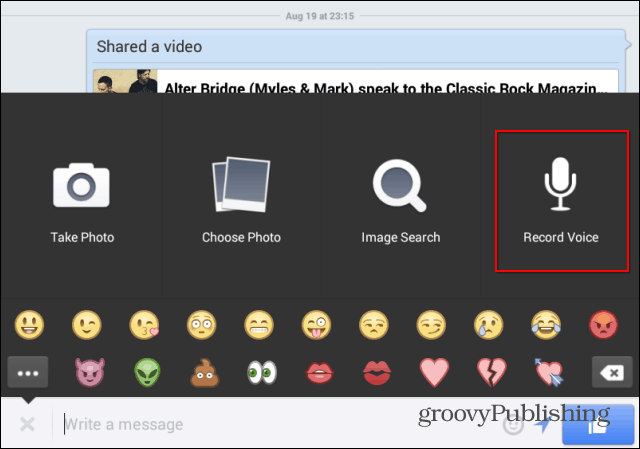So finden Sie die MAC-Adresse in Windows 11
Microsoft Windows 11 Held / / July 13, 2023

Veröffentlicht

Benötigen Sie die MAC-Adresse Ihres Computers, um ihn in Ihrem Netzwerk zu identifizieren? Erfahren Sie in dieser Anleitung, wie Sie die MAC-Adresse in Windows 11 finden.
In bestimmten Fällen müssen Sie möglicherweise die MAC-Adresse von Geräten in Ihrem Netzwerk kennen. Beispielsweise möchten Sie möglicherweise Ihren Router so einstellen, dass er nur die Verbindung bestimmter Geräte zulässt. Dazu können Sie die MAC-Adresse Ihres Computers verwenden.
Alternativ können Sie Ihren Computer auch aus der Ferne mit Wake-on-LAN aktivieren, wozu auch die MAC-Adresse Ihres Computers erforderlich ist.
Wenn Sie diese Informationen für Ihren PC oder Laptop benötigen, erfahren Sie unten, wie Sie die MAC-Adresse in Windows 11 finden.
Was ist eine MAC-Adresse?
MAC steht für Media Access Control. Eine Media Access Control-Adresse ist ein eindeutiger Code, der zur Identifizierung der Netzwerkschnittstellen-Controller in Geräten verwendet wird, die mit dem Internet verbunden sind.
Beispielsweise kann Ihr Computer über WLAN oder eine Ethernet-Verbindung eine Verbindung zum Internet herstellen. Sowohl der Wi-Fi-Adapter als auch der Ethernet-Adapter verfügen über ihre eigene eindeutige MAC-Adresse.
Diese Adresse wird normalerweise vom Hersteller des Adapters vergeben. MAC-Adressen werden häufig als sechs zweistellige Hexadezimalwerte geschrieben, z 00:1A: 2B: 3C: 4D: 5E, sie können aber auch in anderen Formaten erscheinen.
So finden Sie Ihre MAC-Adresse in den Einstellungen
Die MAC-Adresse Ihres Netzwerkadapters finden Sie in den Windows 11-Einstellungen. Es gibt verschiedene Stellen in den Einstellungen, an denen Sie diese Informationen finden können. Sie unterscheiden sich je nachdem, ob Sie über Ethernet oder WLAN verbunden sind.
Mit der folgenden Methode können Sie die MAC-Adressen für alle Ihre Netzwerkadapter am selben Ort finden.
So finden Sie Ihre MAC-Adresse in den Windows 11-Einstellungen:
- Drücken Sie Sieg+I öffnen Einstellungen.
- Wählen Sie im linken Menü aus Netzwerk & Internet.
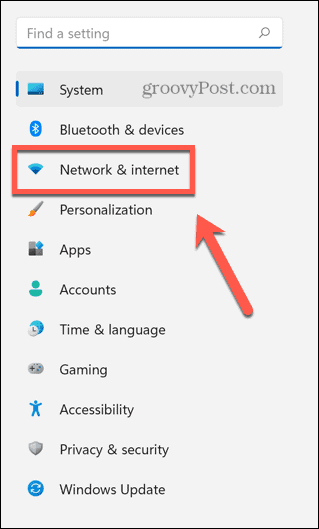
- Wählen Erweiterte Netzwerkeinstellungen.
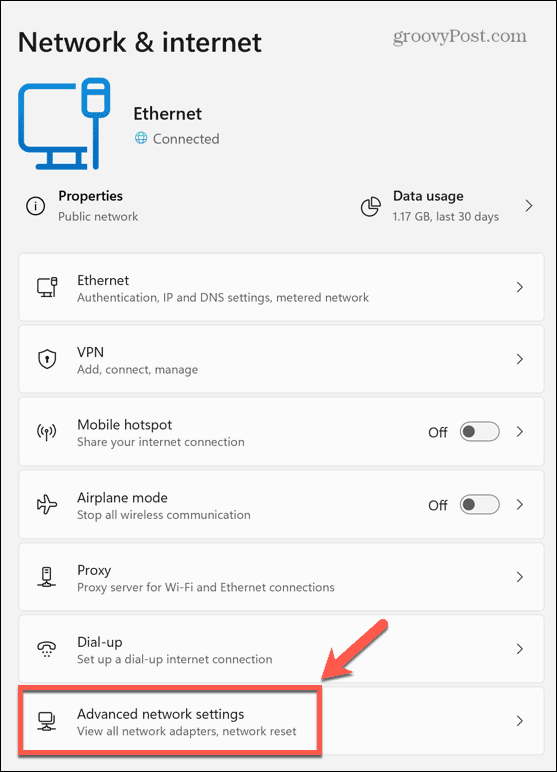
- Klicken Hardware- und Verbindungseigenschaften.
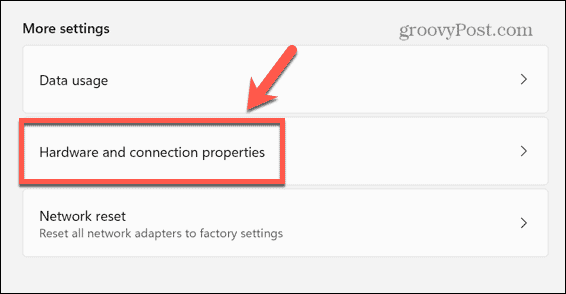
- Suchen Sie das Netzwerkgerät, für das Sie die MAC-Adresse benötigen, z. B. Ethernet oder WLAN.
- Die MAC-Adresse ist unten aufgeführt Physische Adresse (MAC).
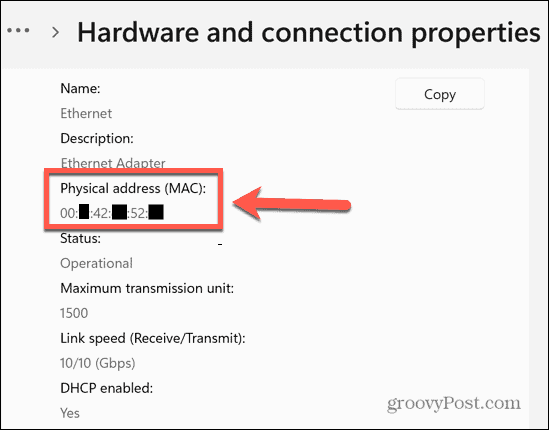
So finden Sie Ihre MAC-Adresse mithilfe der Eingabeaufforderung
Sie können Ihre MAC-Adresse auch über die Eingabeaufforderung ermitteln. Dadurch können Sie die MAC-Adresse schnell mit nur einem einzigen Befehl finden.
Sie können diese Schritte auch mit den Windows-Terminal- oder Windows PowerShell-Anwendungen ausführen (die wir unten erklären).
So finden Sie Ihre MAC-Adresse mithilfe der Eingabeaufforderung:
- Klicken Suchen.
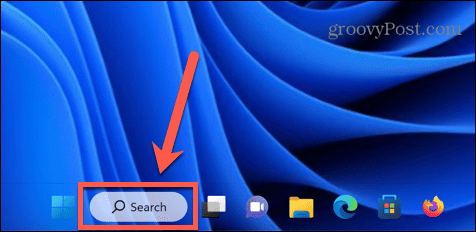
- Geben Sie cmd ein und öffnen Sie das Eingabeaufforderung App aus den Ergebnissen.
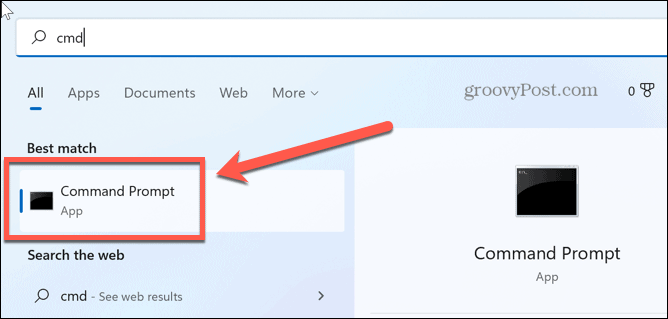
- Typ ipconfig /all und drücke Eingeben.
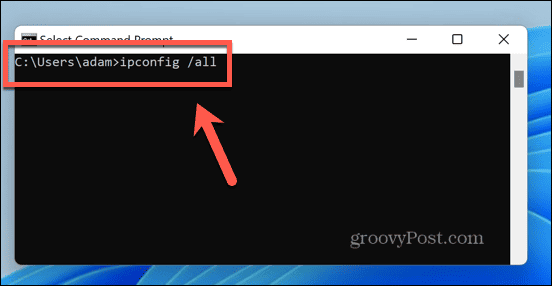
- Suchen Sie den entsprechenden Netzwerkadapter und Sie sehen die unten aufgeführte MAC-Adresse Physikalische Adresse.
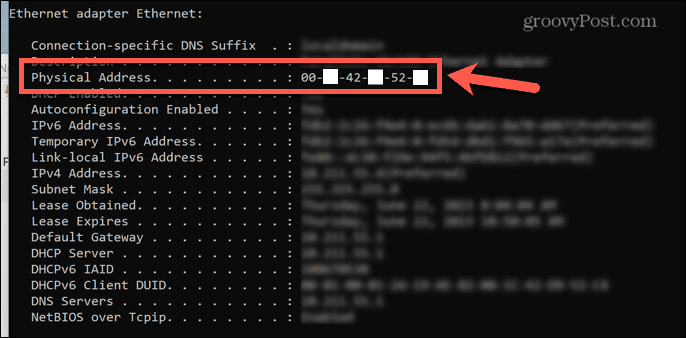
So finden Sie Ihre MAC-Adresse mit PowerShell
Das gleiche Ergebnis können Sie auch mit PowerShell erzielen. Auch hier müssen Sie nur einen einzigen Befehl eingeben, um die MAC-Adresse Ihrer Netzwerkadapter zu ermitteln.
So finden Sie Ihre MAC-Adresse mit PowerShell:
- Drücke den Suchen Symbol.
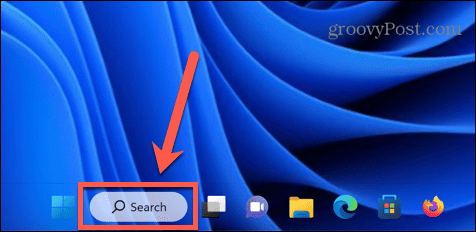
- Typ Power Shell und öffnen Sie die Power Shell App aus den Ergebnissen.
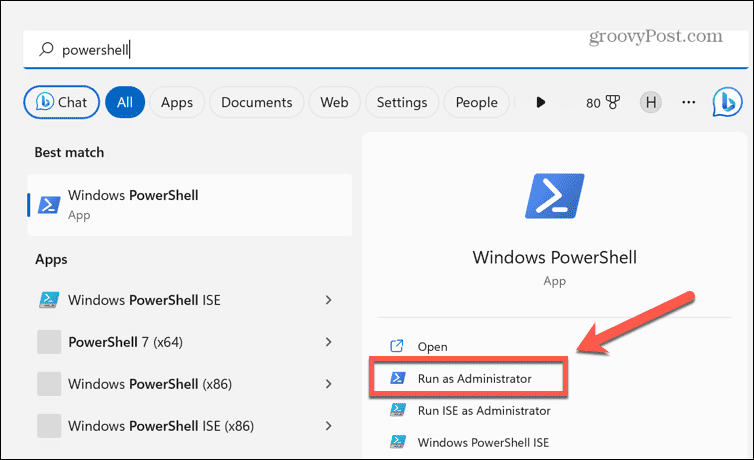
- Typ getmac /v /fo-Liste und drücke Eingeben.
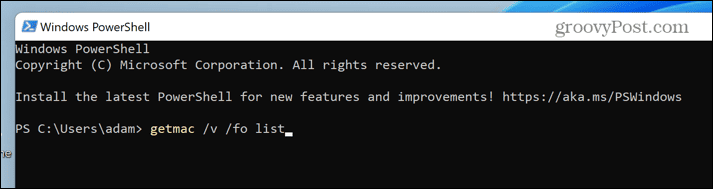
- Sie sehen eine Liste aller Ihrer Netzwerkadapter. Finden Sie den entsprechenden Adapter; Die MAC-Adresse ist unten aufgeführt Physikalische Adresse.
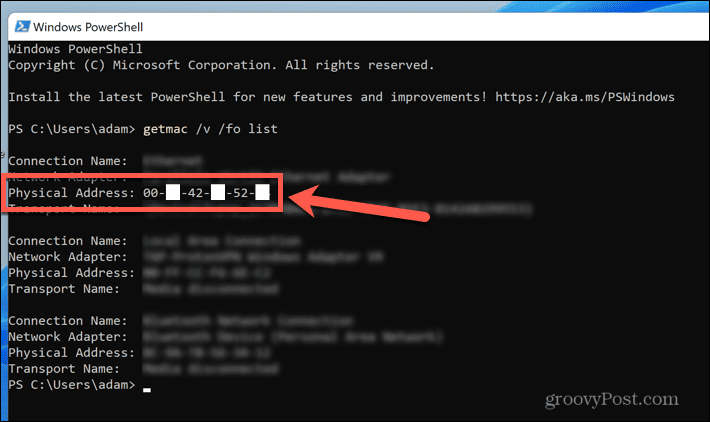
So finden Sie Ihre MAC-Adresse über die Systemsteuerung
Sie können Ihre MAC-Adresse auch auf die altmodische Weise ermitteln über die Systemsteuerung.
So finden Sie Ihre MAC-Adresse über die Systemsteuerung:
- Drücke den Suchen Symbol.
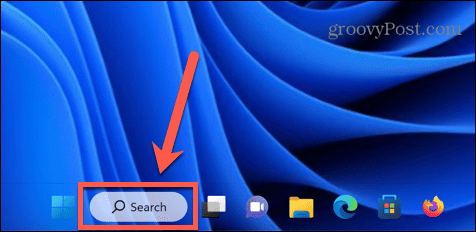
- Typ Schalttafel und öffnen Sie die Schalttafel App aus den Ergebnissen.
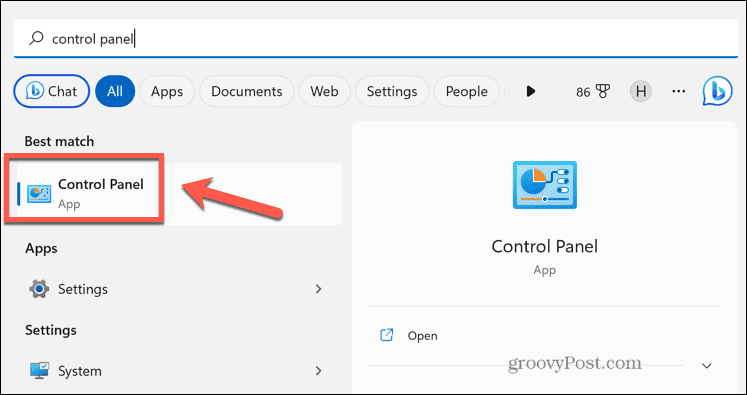
- Wählen Netzwerk und Internet.
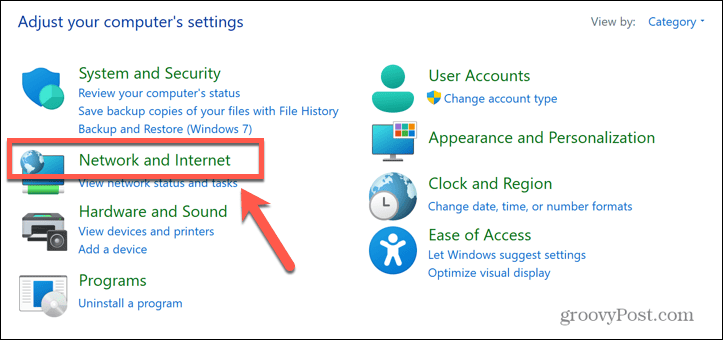
- Klicken Netzwerk-und Freigabecenter.
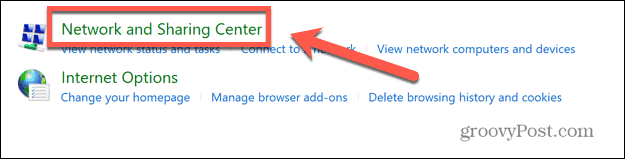
- Wählen Sie im linken Menü aus Adapter Einstellungen ändern.
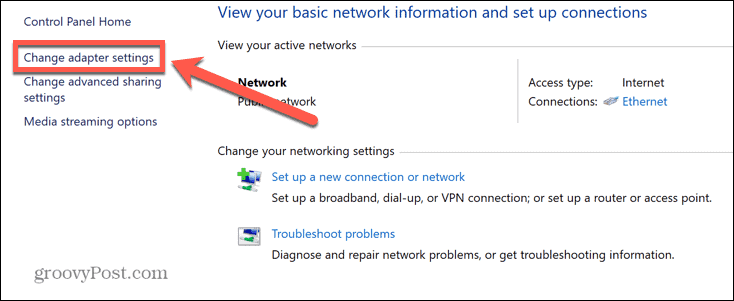
- Klicken Sie mit der rechten Maustaste auf den entsprechenden Netzwerkadapter und wählen Sie ihn aus Status.
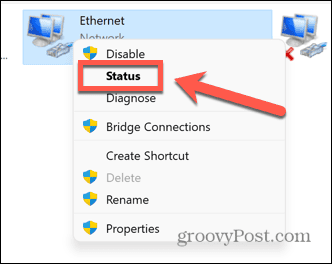
- Drücke den Einzelheiten Taste.
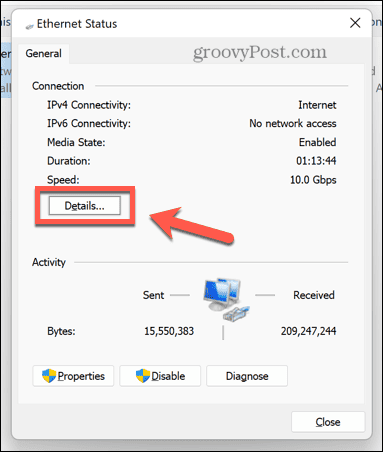
- Die MAC-Adresse ist unten aufgeführt Physikalische Adresse.
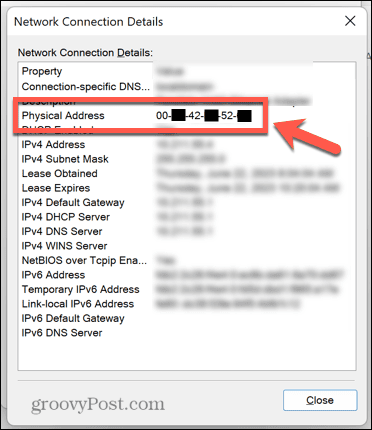
So finden Sie Ihre MAC-Adresse anhand der Systeminformationen
Eine alternative Möglichkeit, Ihre MAC-Adresse zu finden, ist die Verwendung von System Information App.
So finden Sie Ihre MAC-Adresse mithilfe der Systeminformations-App:
- Offen Suchen.
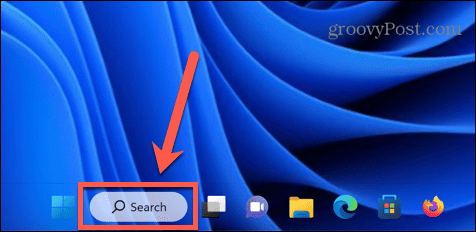
- Typ System Information und öffnen Sie die System Information App aus den Ergebnissen.
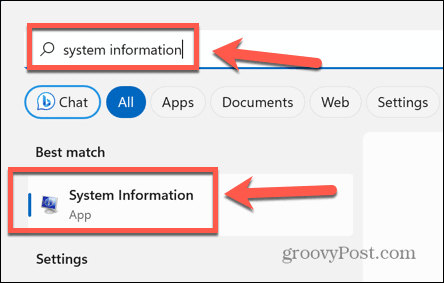
- Doppelklicken Sie im linken Menü Komponenten.
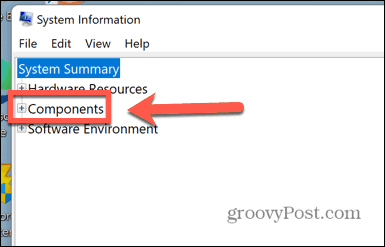
- Doppelklick Netzwerk.
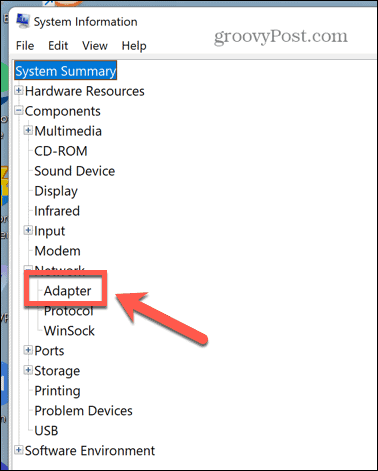
- Klicken Adapter.
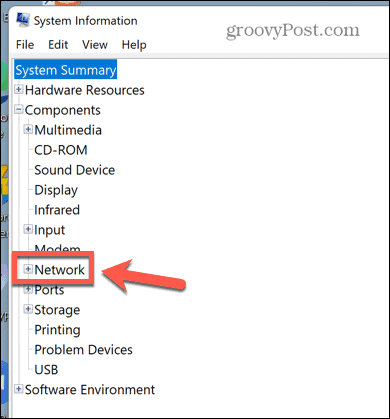
- Nach einem Moment wird der rechte Bereich gefüllt.
- Suchen Sie den passenden Adapter in der Liste; Die MAC-Adresse erscheint darunter MAC-Adresse.
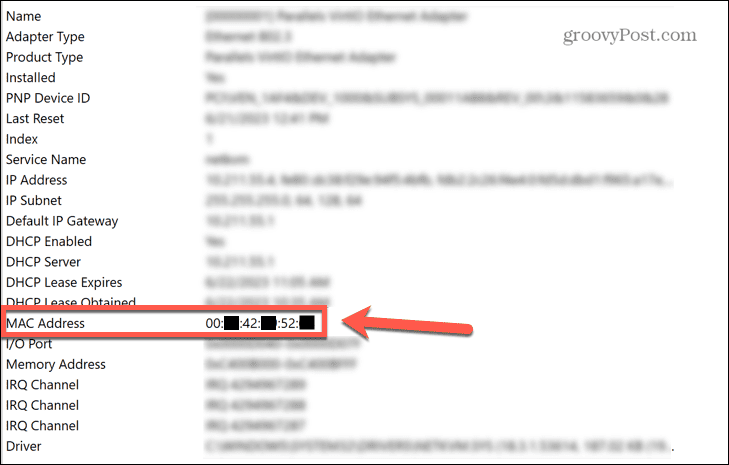
Verwalten Ihres Windows 11-PCs
Wenn Sie wissen, wie Sie die MAC-Adresse in Windows 11 finden, können Sie Ihren Computer in Ihrem lokalen Netzwerk identifizieren. Mithilfe dieser Informationen können Sie dann den Router-Zugriff blockieren oder zulassen oder Ihren Computer aus der Ferne aktivieren.
Es gibt viele weitere nützliche Tipps und Tricks zu Windows 11, die Sie kennen sollten. Sie können lernen, wie es geht Aktivieren Sie „Mein Gerät suchen“ unter Windows 11 Damit Sie Ihren Laptop leichter lokalisieren können, falls er verloren geht oder gestohlen wird. Sie können lernen, wie man es macht Windows 11 Sticky Notes werden beim Start gestartetSo haben Sie sie immer zur Hand, um sich schnell Notizen zu machen.
Und vielleicht möchten Sie wissen, wie das geht Stellen Sie sicher, dass Windows 11-Apps immer als Administrator ausgeführt werden, wenn Sie es satt haben, immer diese Option auswählen zu müssen.